Naval Battle
Catégories: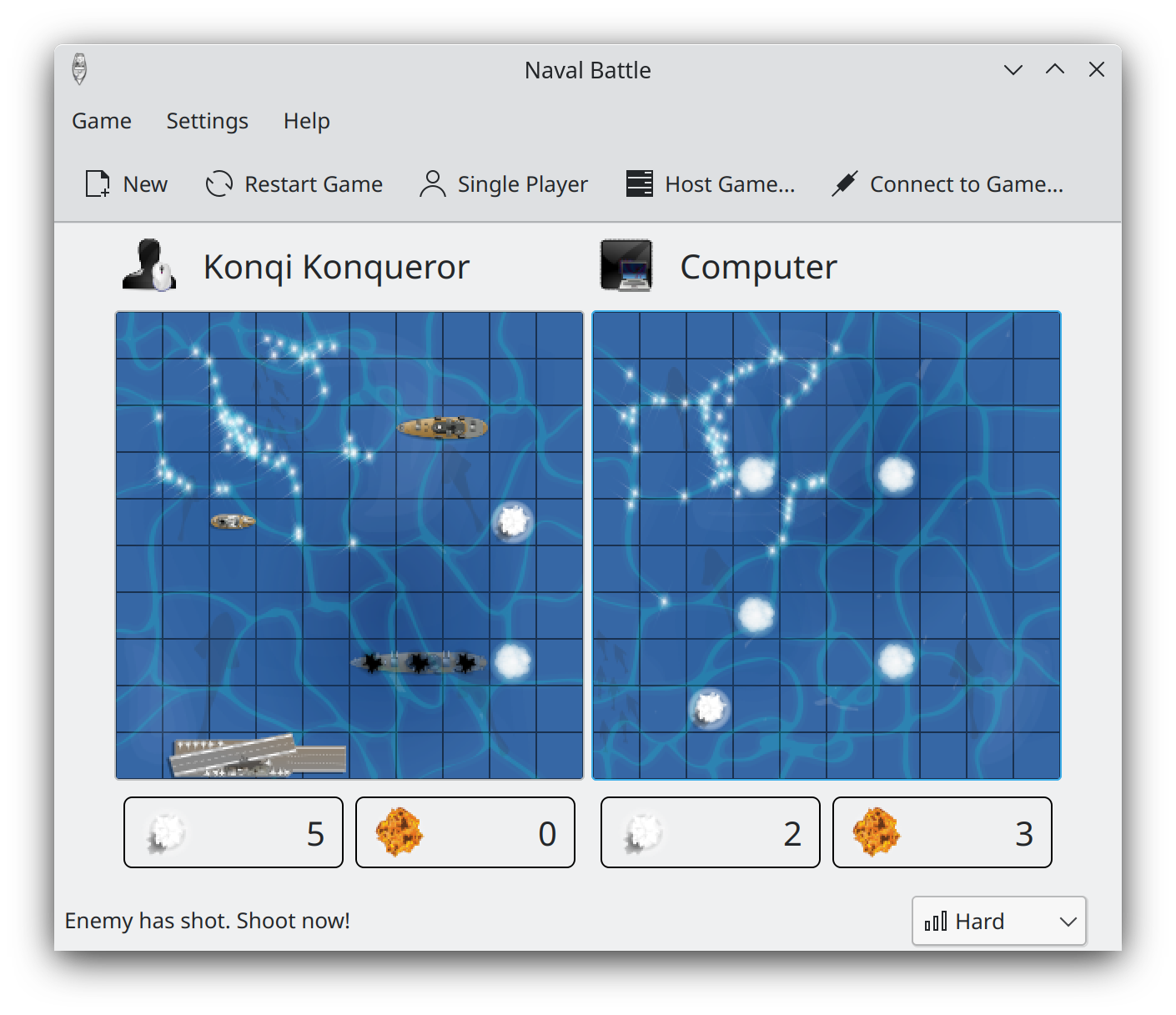
Comment jouer
Objectif : Couler tous les vaisseaux de votre adversaire avant que lui ne coule tous les vôtres.
Si vous voulez jouer à la bataille navale, vous aurez besoin de deux joueurs, soit vous jouer contre l'ordinateur soit en un réseau face à un autre joueur. Pour jouer contre votre ordinateur, sélectionnez d'abord le niveau de difficulté à droite de la barre d'état puis sélectionnez Joueur seul sur l'écran de bienvenue ou directement dans le menu Partie.
Pour démarrer une partie en réseau, un joueur doit accueillir la partie en sélectionnant Accueillir une partie en réseau sur l'écran d'accueil ou en sélectionnant Partie / Accueillir une partie.... Une boite de dialogue s'ouvre vous demandant Pseudo : et Port :. Normalement, le jeu de bataille navale propose votre nom complet. Cependant, vous pouvez saisir n'importe quelle chaine de caractères. Le port prédéfini devrait être correct. Cependant, si vous rencontrez des problèmes, vous pouvez sélectionner n'importe quel autre port libre au-dessus de 1024.
Remarque : Vous devrez dire à l'autre joueur, dans le cas où vous utilisez un port autre que celui par défaut, car tous les autres joueurs doivent utiliser le même port afin d'établir une communication.
Le joueur adverse doit sélectionner Se connecter à la partie en réseau ou cliquer sur Partie / Se connecter à une partie.... Encore une fois, un pseudo : est proposé. Cependant, vous pouvez sélectionner le nom que vous voulez. Dans le champ Nom de l'hôte :, vous devez saisir le nom d'hôte du serveur (La machine du joueur ayant démarré la partie).
Lorsque vous avez terminé, vous pouvez démarrer le jeu. Il suffit de suivre les instructions dans la barre d'état. Elle proposera des indices et suggérera quoi faire ensuite. Lorsque vous regardez maintenant l'écran, vous trouverez deux champs de grille, les soi-disant « zones de combat ». La zone de gauche est la votre. C'est là que vous placez vos navires et où vous pouvez suivre les actions militaires de votre ennemi. La zone de droite est la zone où la flotte de votre ennemi est localisée. Lorsque c'est votre tour de faire feu, vous devez cliquer sur un certain secteur (un champ de la zone de combat) où vous supposez que les navires sont placés.
Tout d'abord, vous devez placer vos vaisseaux. Le joueur principal démarre. Quand il / elle est prêt, le deuxième joueur place ses vaisseaux.
Le placement des vaisseaux est très facile. Il suffit de cliquer sur le champ où vous voulez placer vos vaisseaux. Vous avez quatre bateaux à placer. Le premier se placera sur un seul carré, le prochain sera sur deux carrés de longueur, etc. Cliquez sur le champ où vous voulez commencer le placement. Par défaut, les vaisseaux seront placés horizontalement. Pour les faire pivoter de 90 degrés, cliquez sur le bouton droit de la souris avant le placement.
Quand un vaisseau est touché, le feu se déclare à bord. Pour le couler, touchez tous les carrés que le vaisseau occupe. Un vaisseau coulé apparaitra de façon grisée.
Maintenant, vous pouvez utiliser le bouton gauche de la souris pour faire feu dans la zone de bataille de votre adversaire. La barre d'état indique qui est sur le point de faire feu.
Vous pouvez ré-initialiser le jeu en sélectionnant Partie / Relancer le jeu ou en appuyant sur la touche « F5 ».
Le premier joueur à détruire tous les vaisseaux de leurs adversaires gagne le jeu.